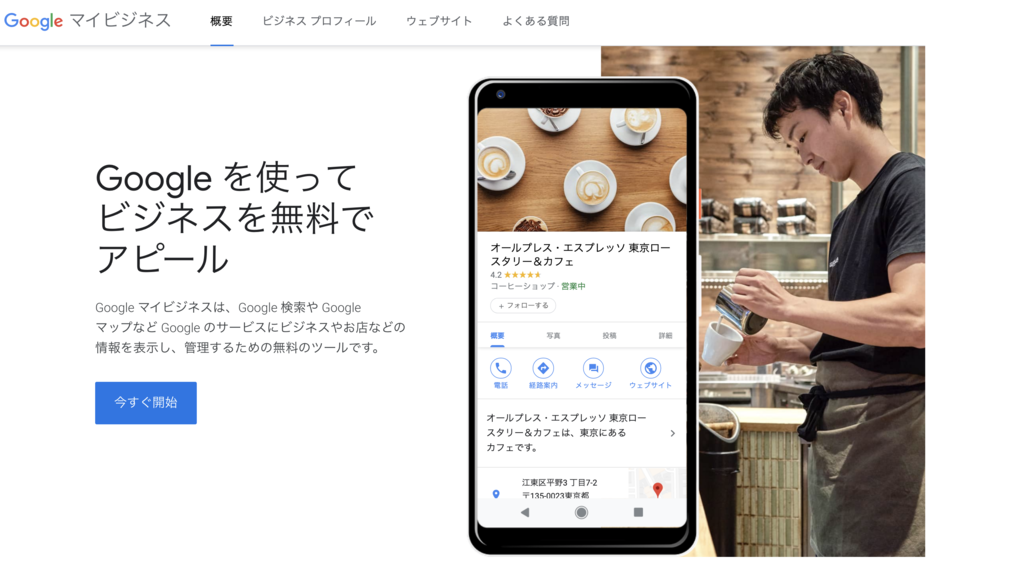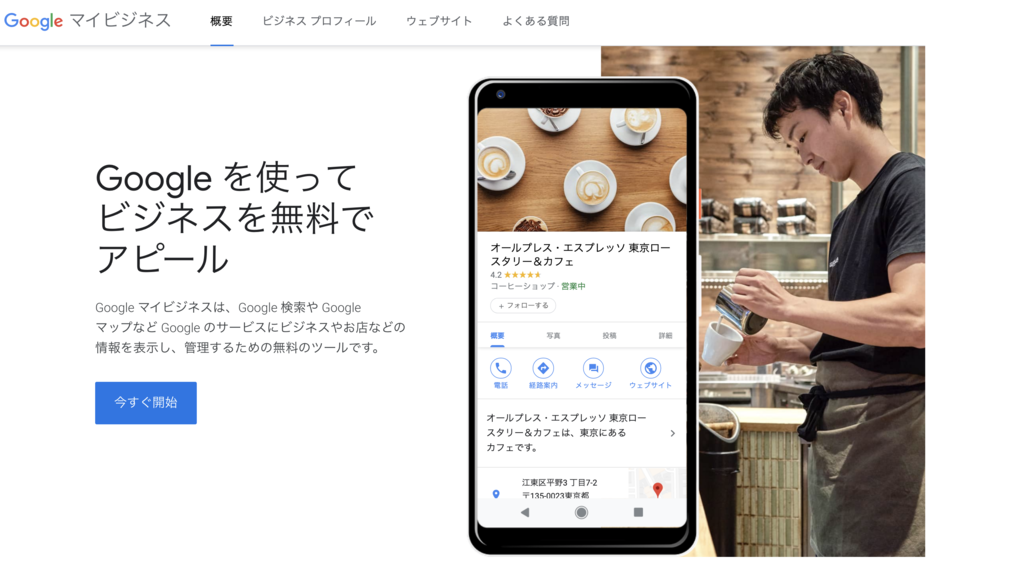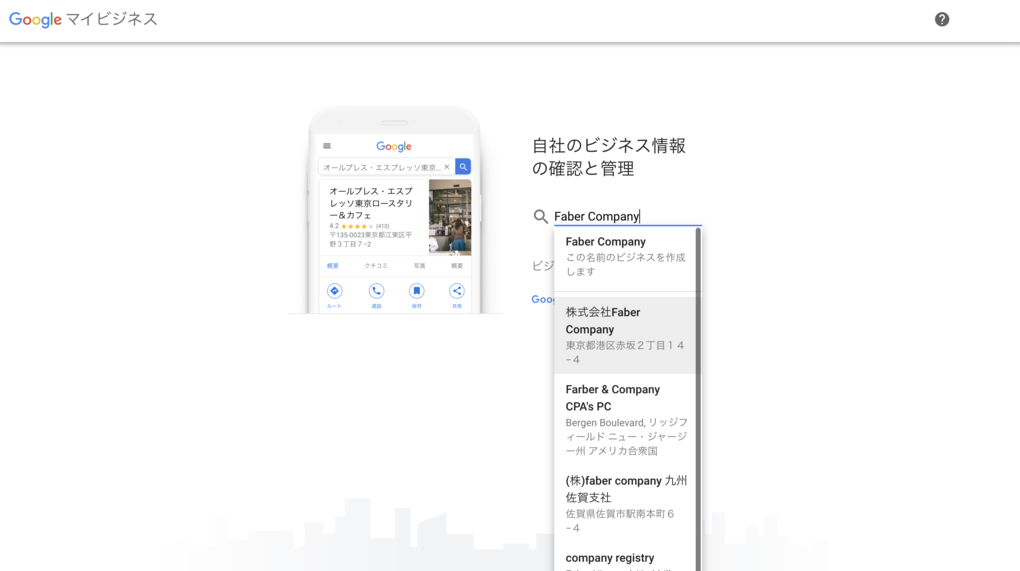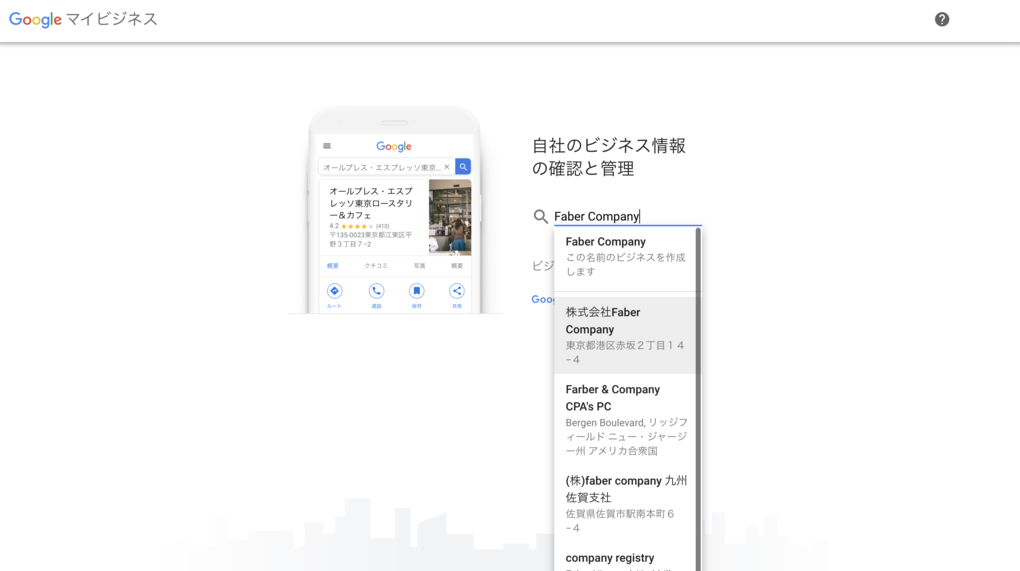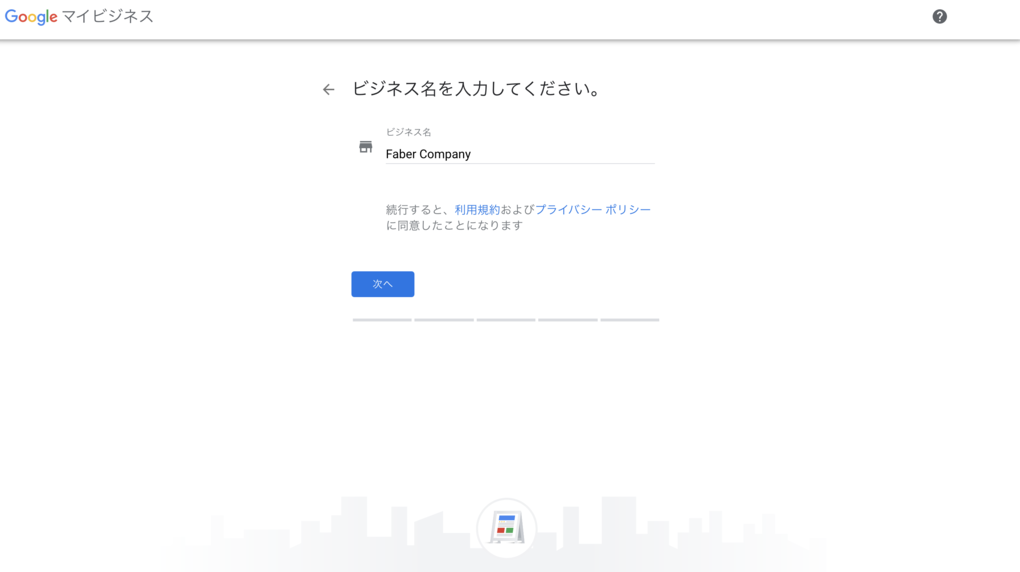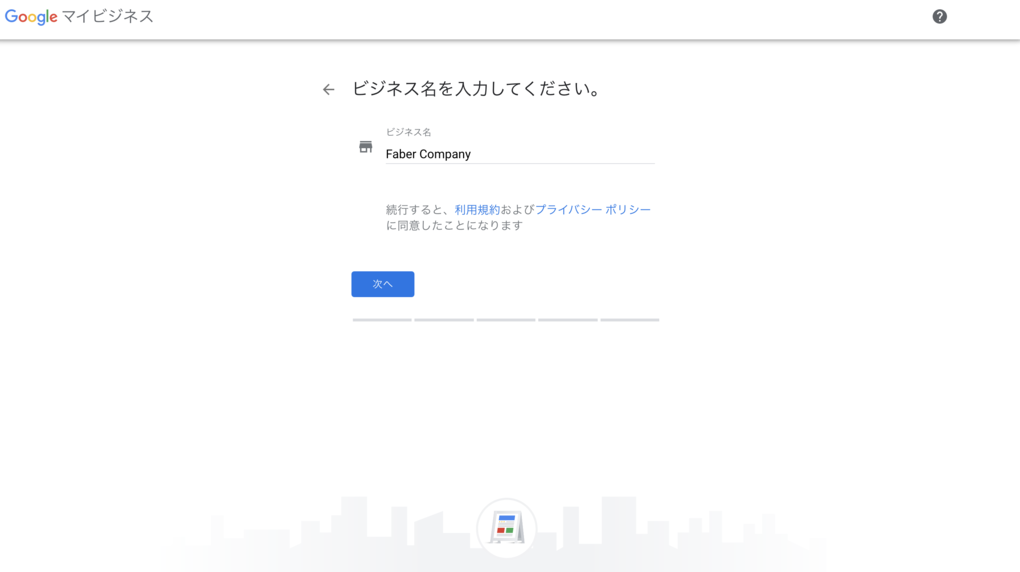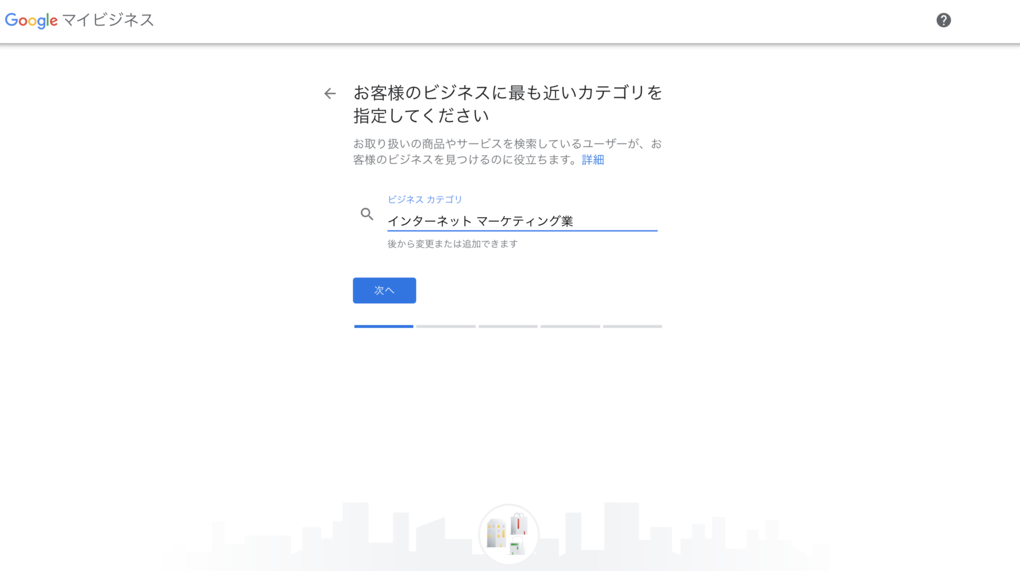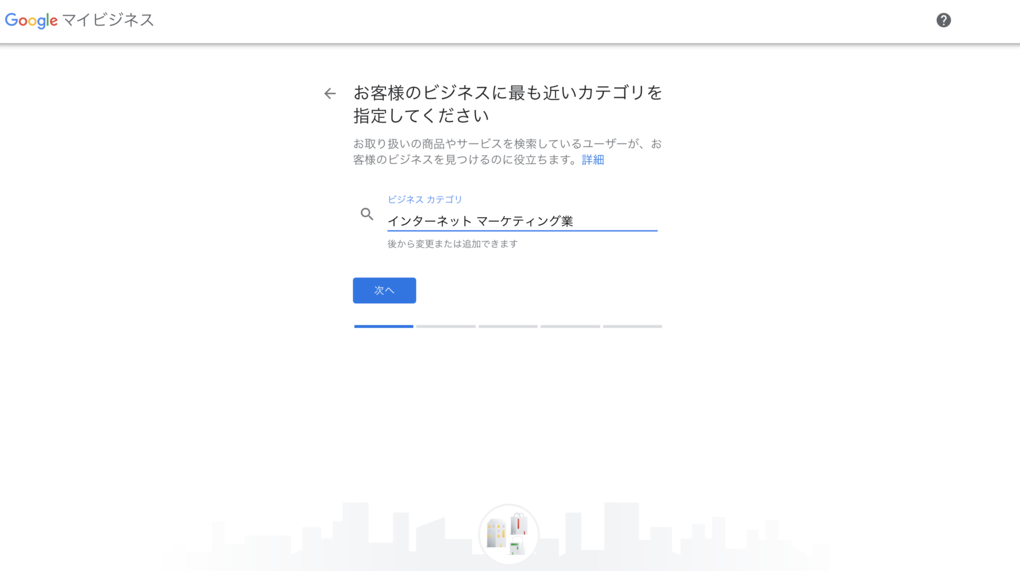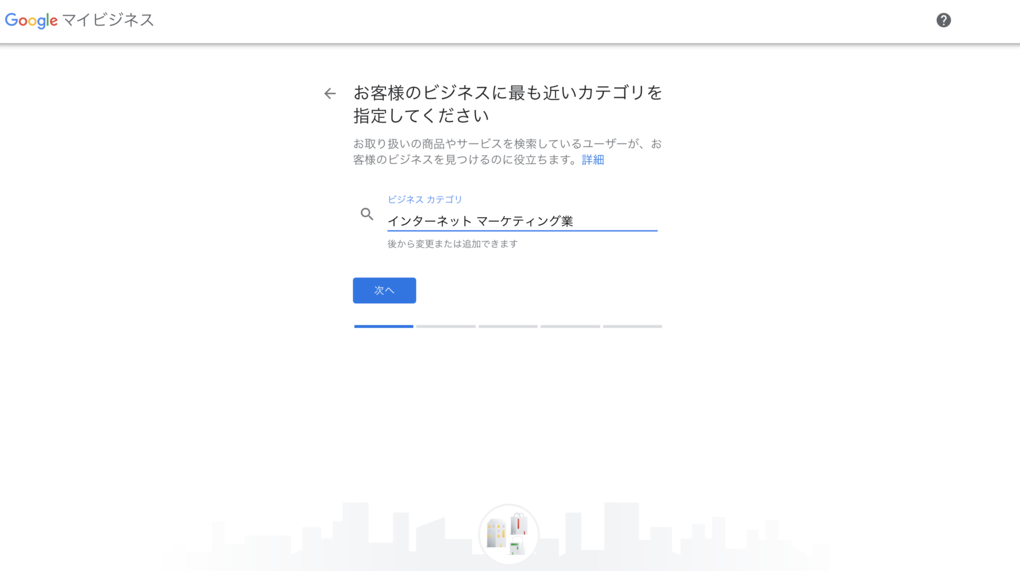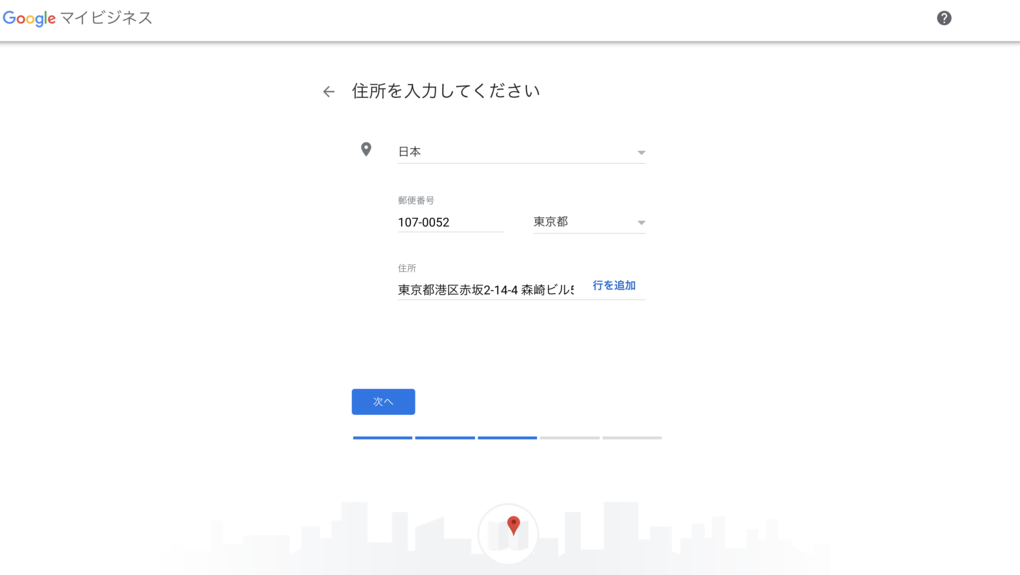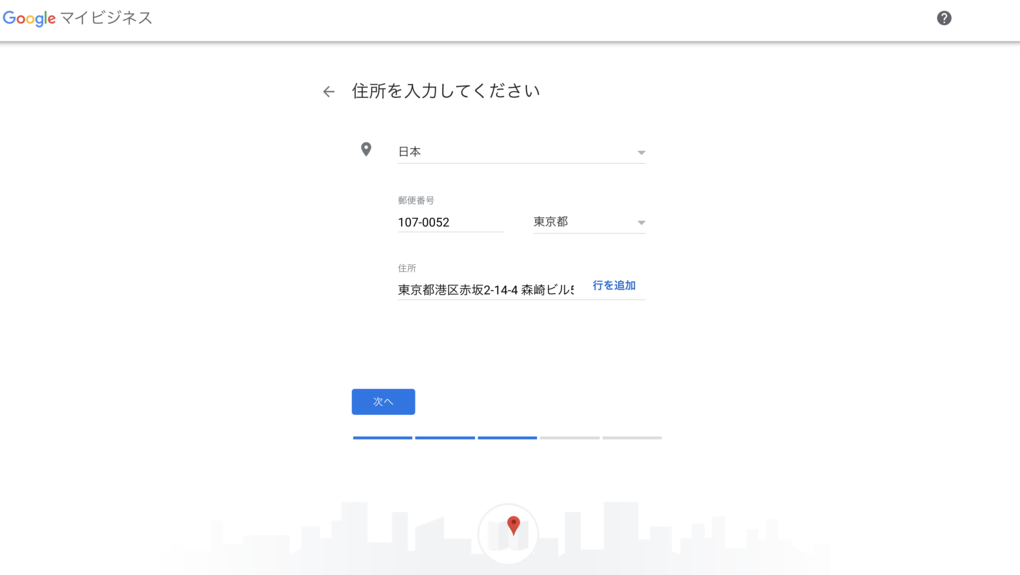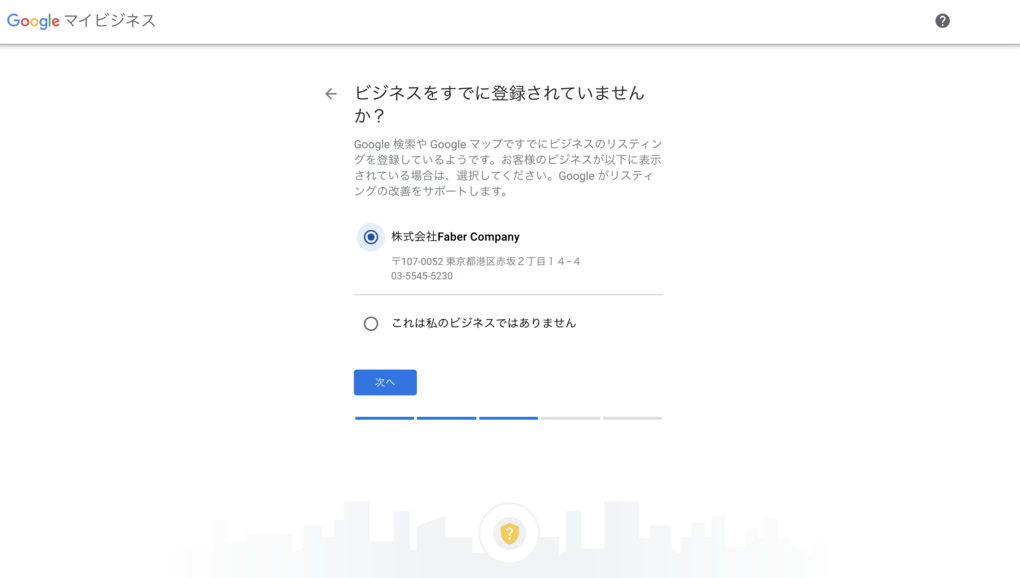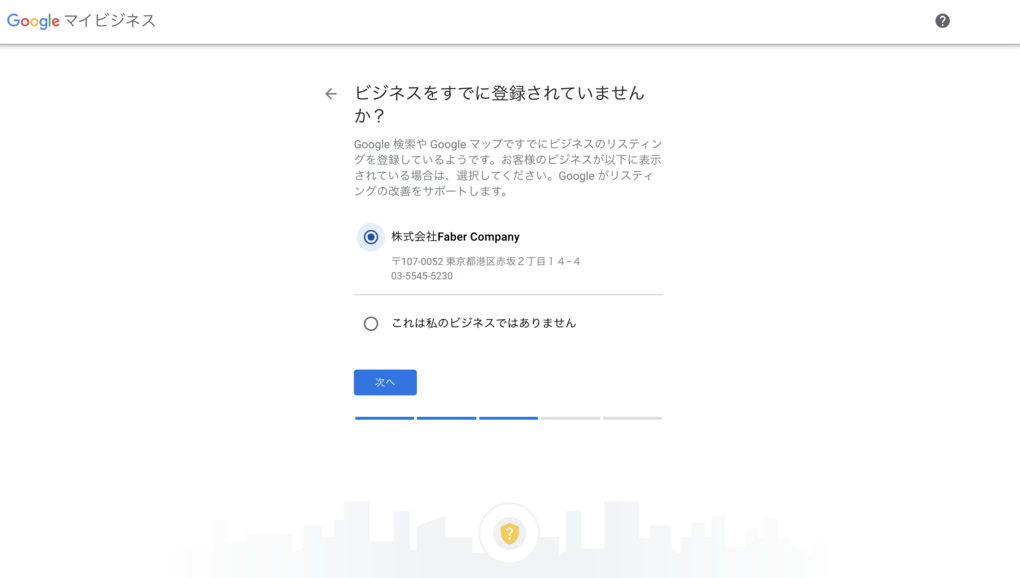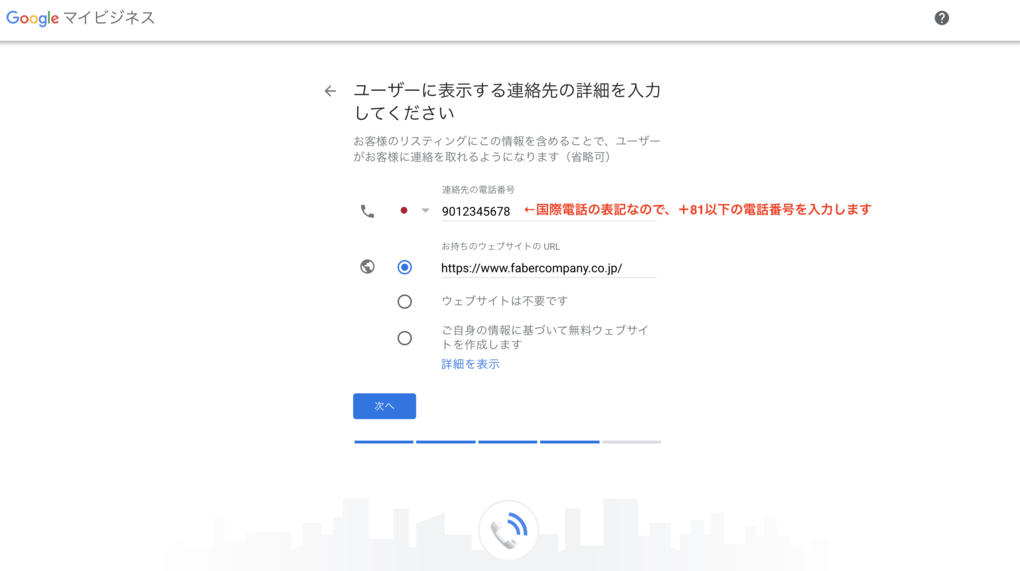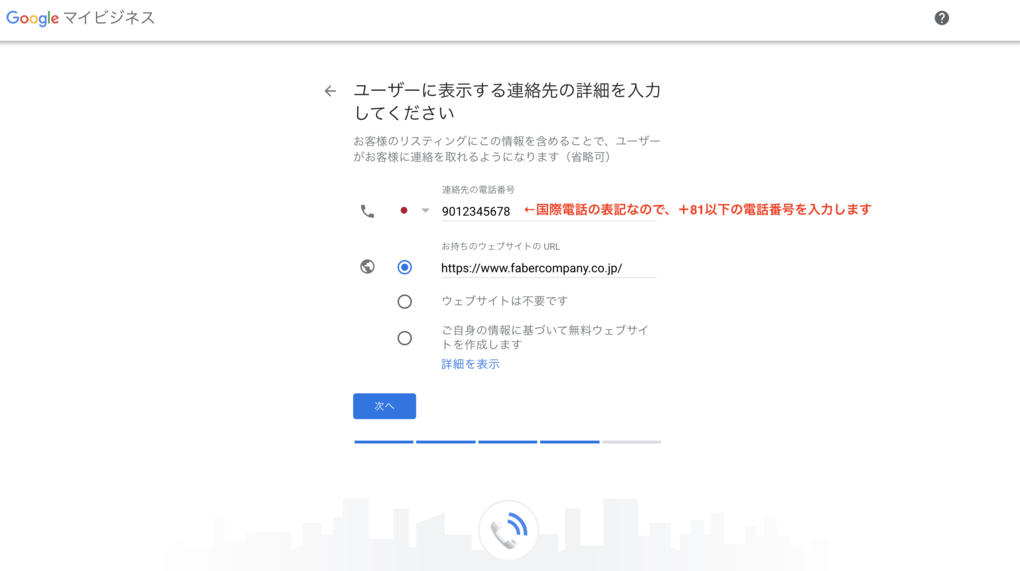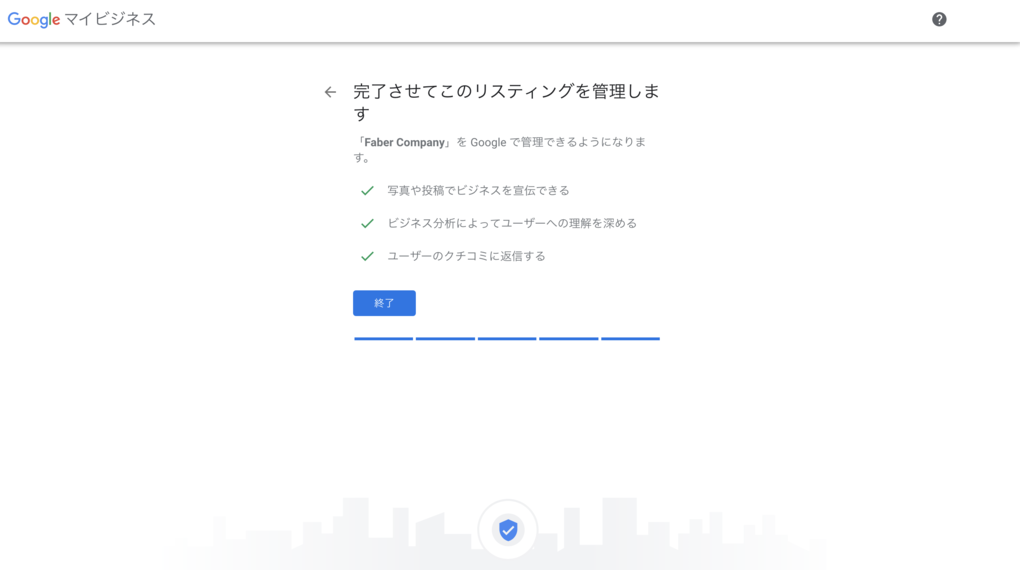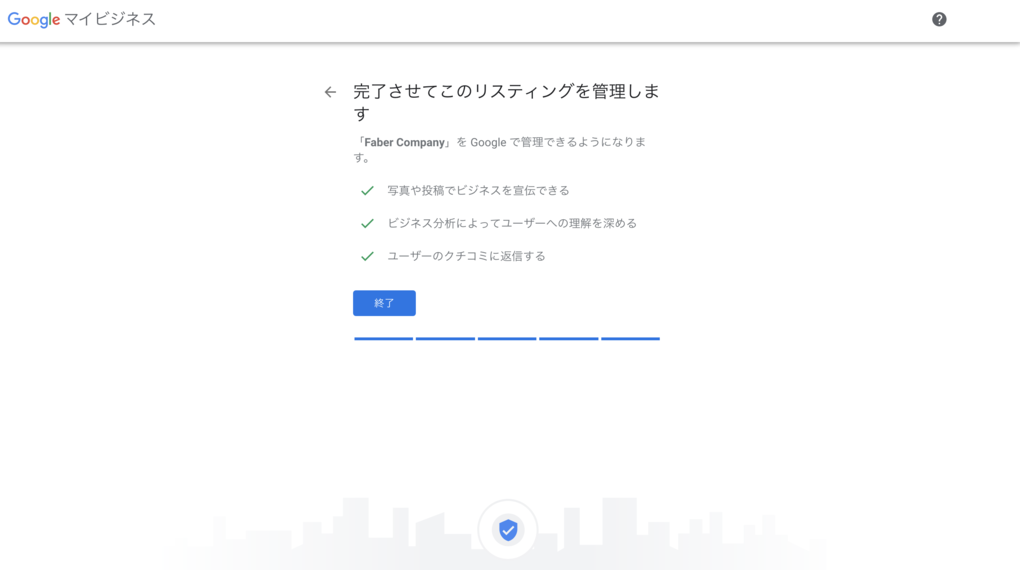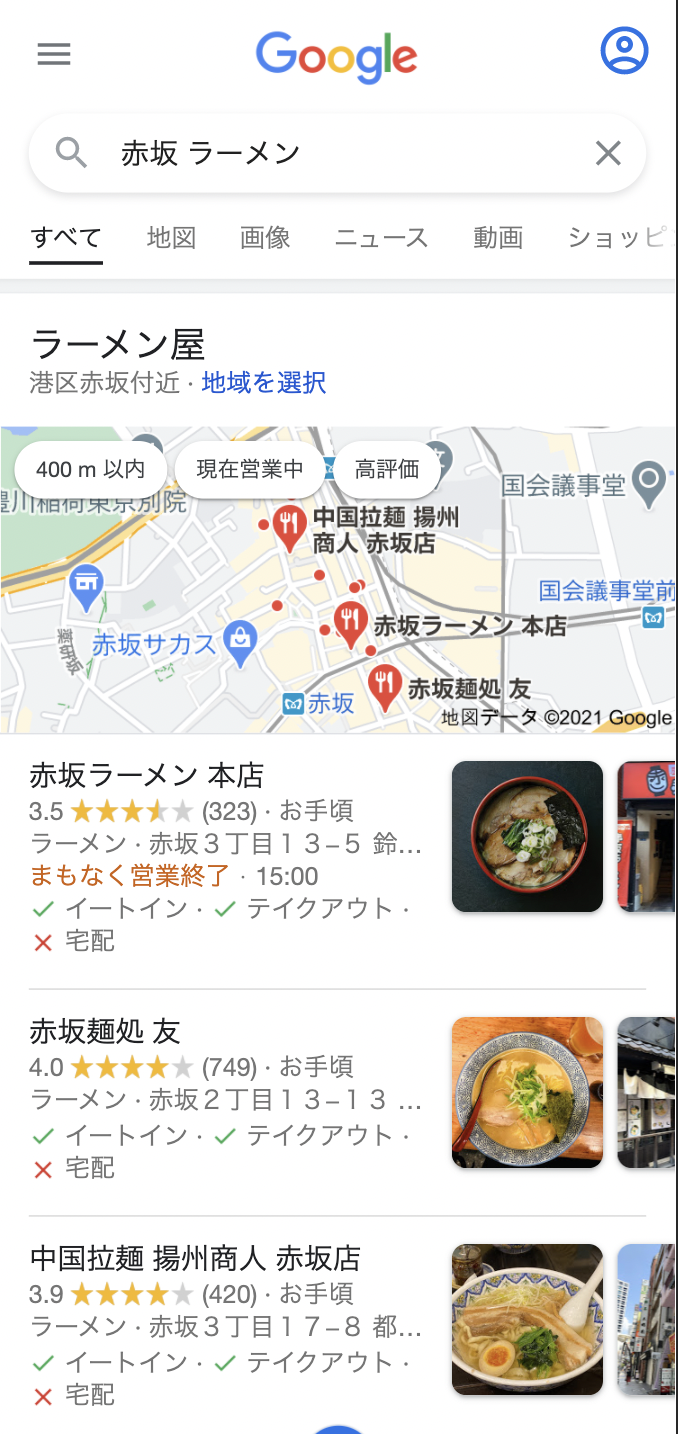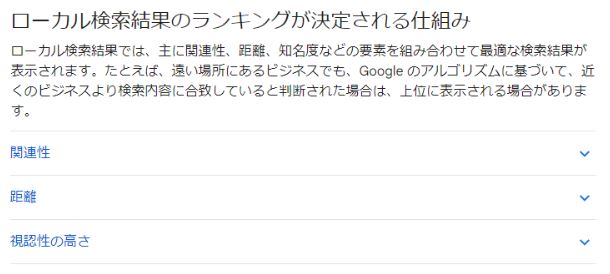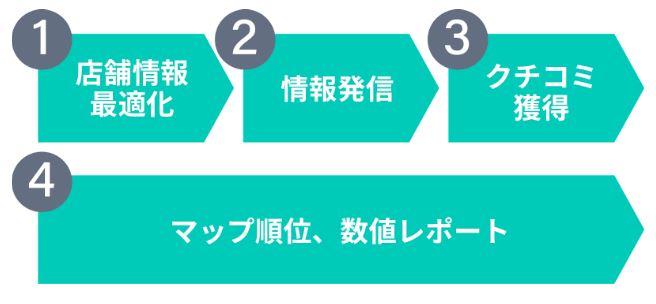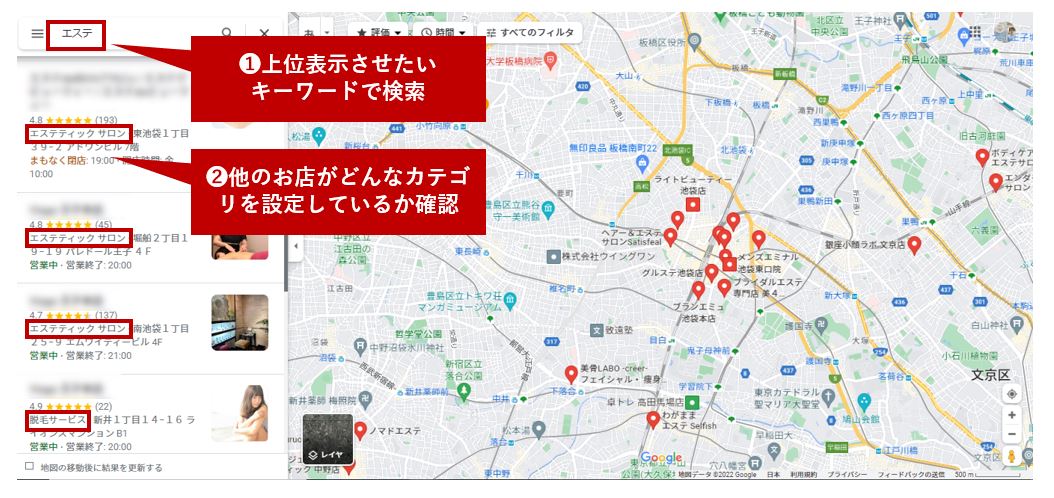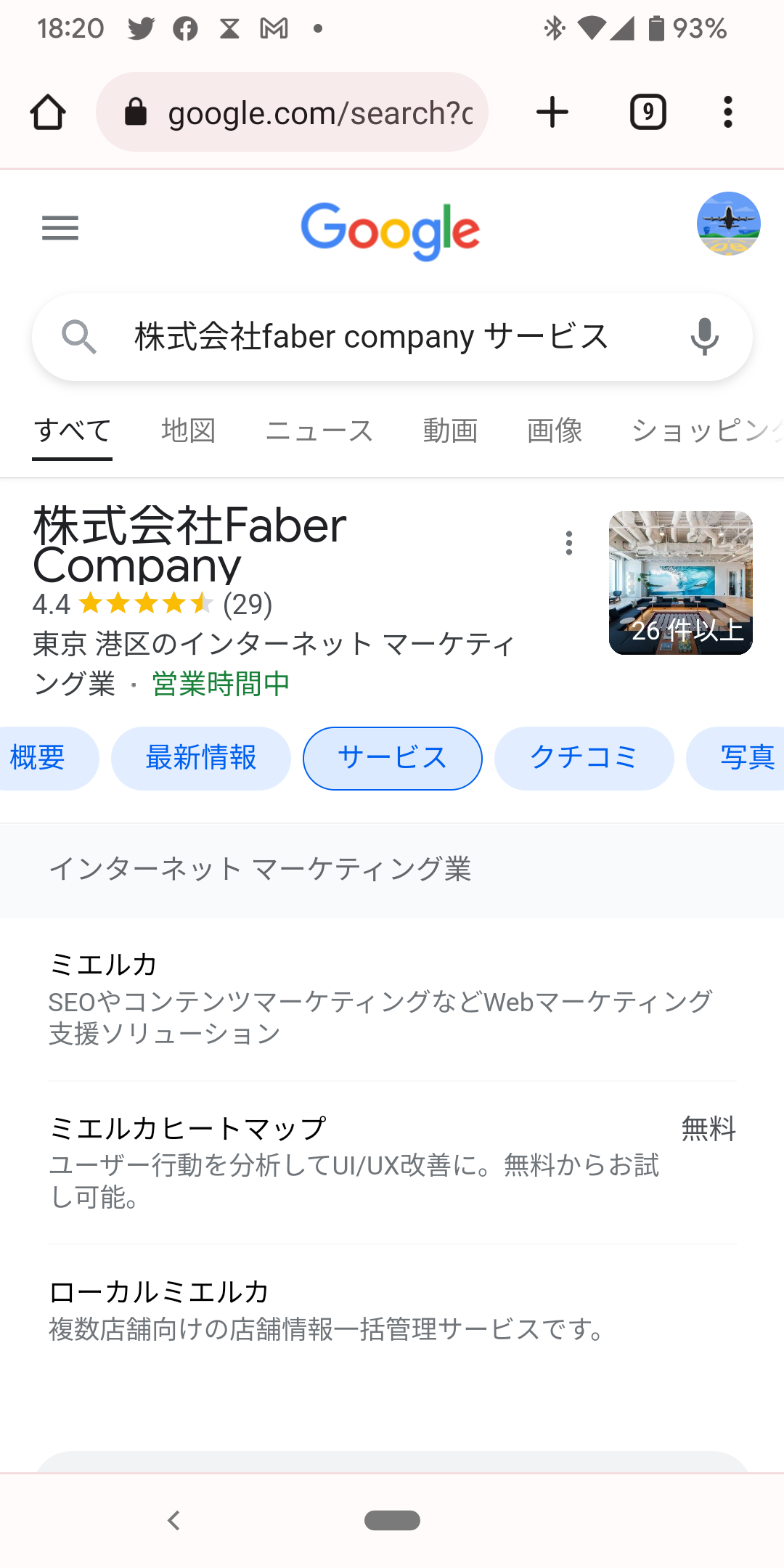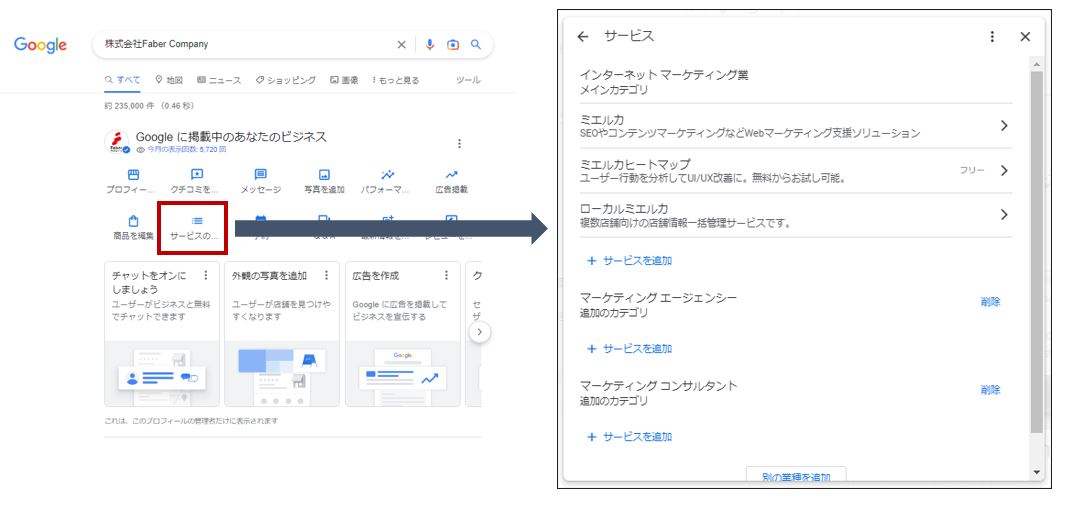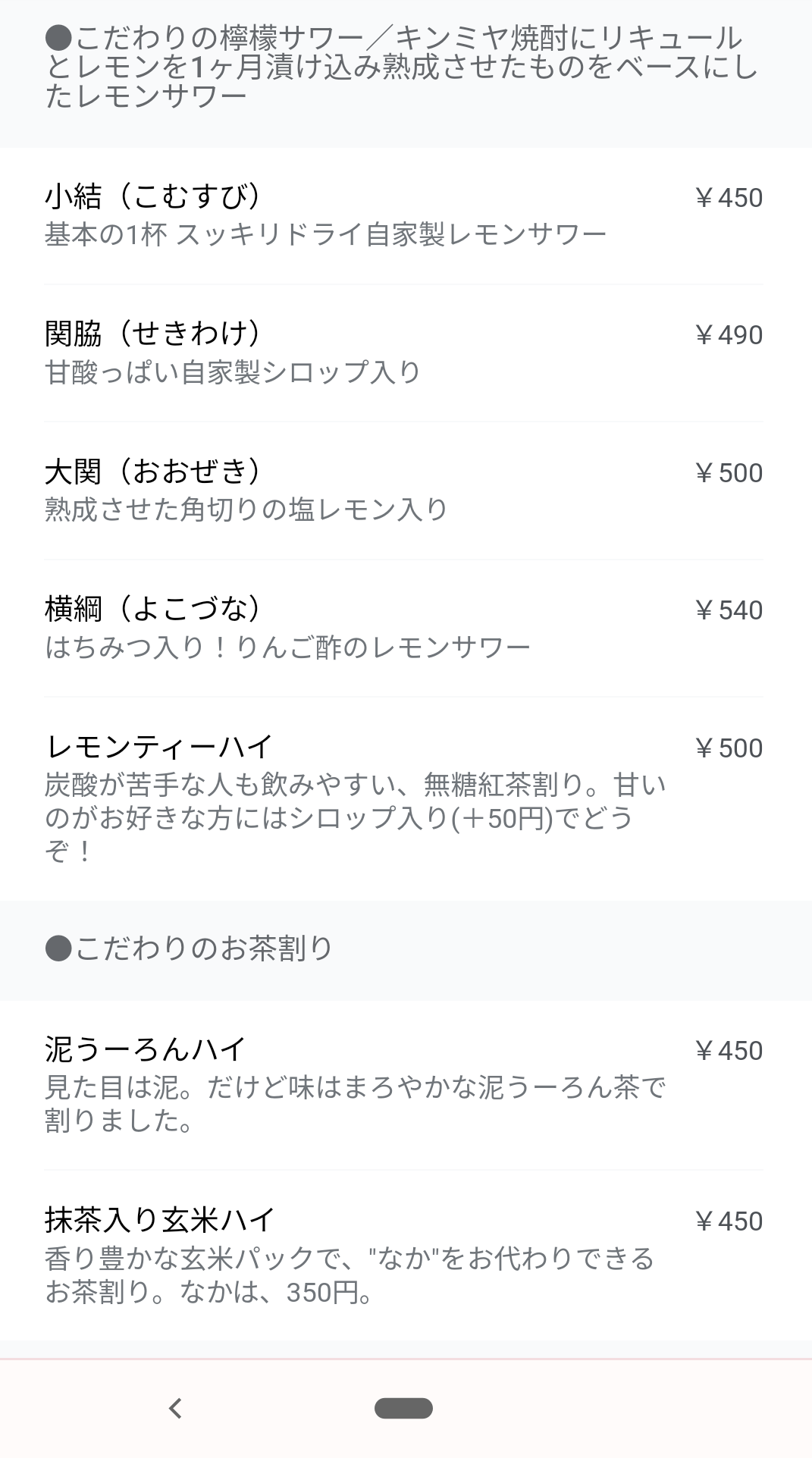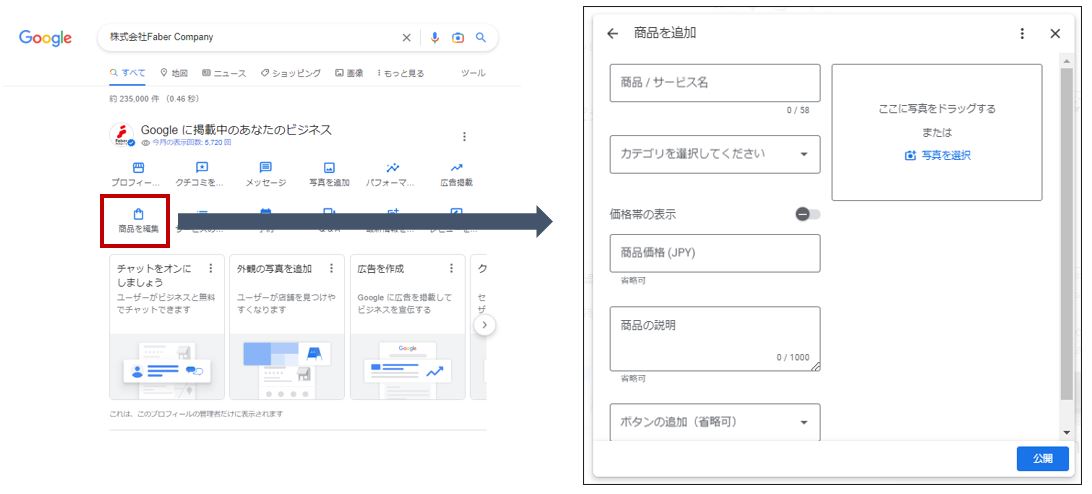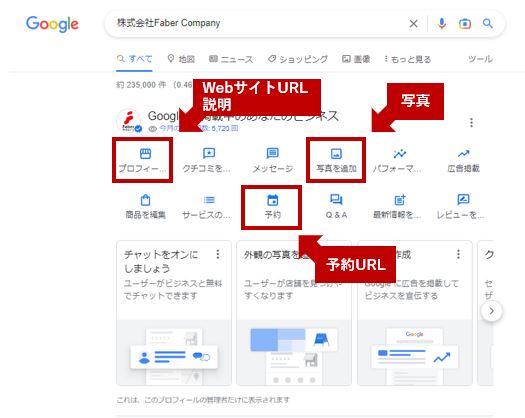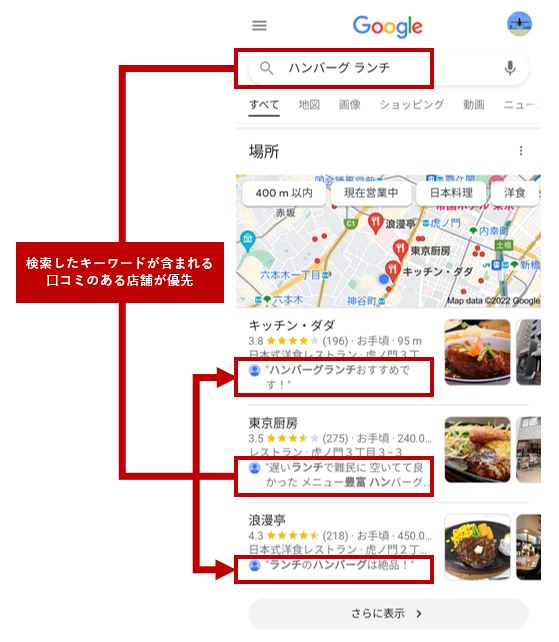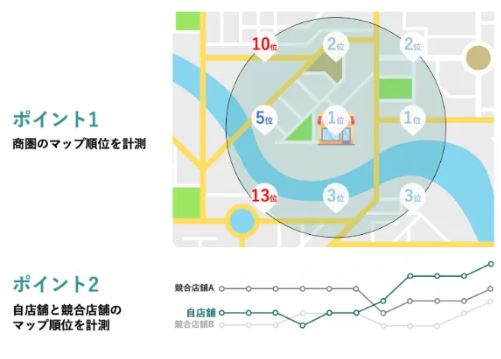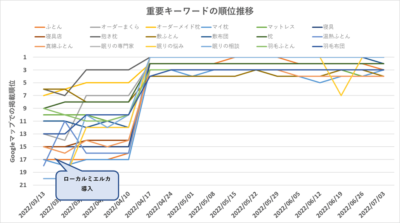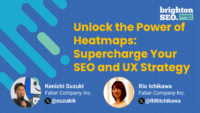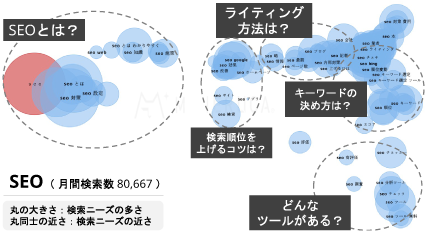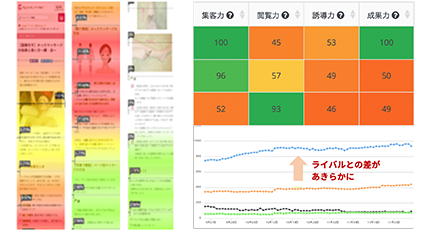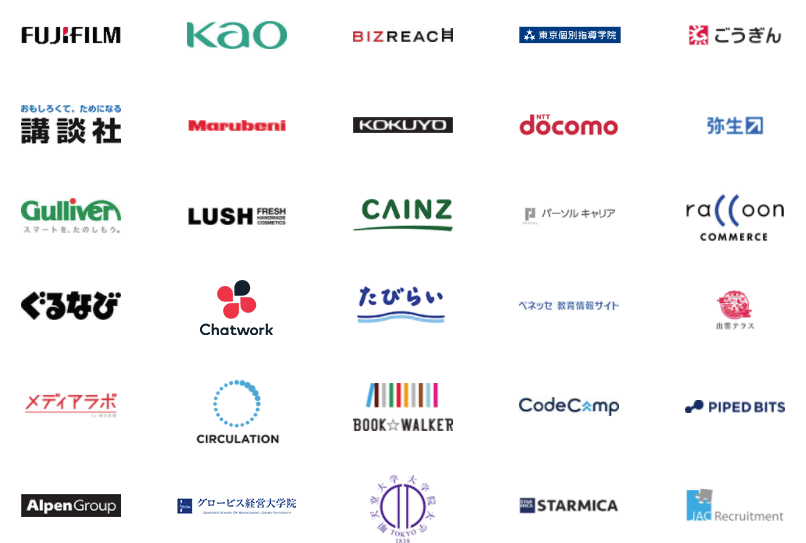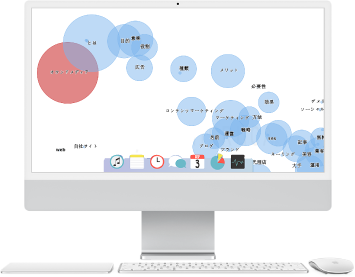MEOとはMap Engine Optimization(マップエンジン最適化)を意味する言葉で、Googleマップやなどの地図の検索結果で上位表示をさせたり、露出数を増やす施策を指します。ローカルSEO とも言われます。MEOは小売店や飲食店、美容室などの店舗や特定の場所に拠点を置き、特定の商圏を対象にビジネスを行う場合は必須のウェブマーケティング 施策です。
GoogleマップではGoogleビジネスプロフィール (旧Googleマイビジネス)を中心にMEO施策を行います。同様にYahoo!地図(Yahoo!マップ)ではYahoo!プレイス、Bing MapsではBing Places for Businessを中心に店舗などの情報を充実させ、MEO対策を行います。MEOでは現在地からの距離や検索キーワードとの関連性、口コミ数などが影響します。そのため口コミ管理やNAP(店舗名、住所、電話番号)などの基本情報の充実を図ることが基本となります。本記事ではMEOの仕組みやMEO対策の基本から、Googleビジネスプロフィールを例にしたMEOについて分かりやすく解説します。
MEOツール「ローカルミエルカ」を MEOとは?
MEOとは、Map Engine Optimization(マップエンジン最適化)の略称で、Googleマップで自分のお店の検索順位を上げる施策のことです。SEO(Search Engine Optimization:検索エンジン最適化) と対比されて日本国内で広く知られています。※厳密にいうとMEOという言い方は正しくないのですが、広く知られているため解説します。
・お店を探す検索(例:「ラーメン」「美容室」「ネイルサロン」)
をGoogleで行うと検索結果の上部にマップが表示されます。
上記のように、通称「ローカルパック」と呼ばれ、検索1位よりも上位のエリアに大きく露出されるようになり、視認性も高くユーザーの目にとまりやすいのは明らか。
MEOとローカルSEOの関係は?
MEO対策について調べると、「ローカルSEO 」という表現が出てくることがあります。これはグローバルでもよく使われる略称で、地域を含む検索キーワード・地域情報がでる検索結果を対象とした最適化施策という意味です。ローカルSEOという大きな概念の中で、マップ検索に特化した対策がMEOというイメージを持っておくと理解がスムーズかもしれません。
また「MEO対策」という表現で、いかにもランキングを操作できるかのような宣伝・サービスを販売している業者も増えてきています。
ランキングはGoogleへの対策として操作するものではなく、SEOと同様に、ウェブサイトに「ユーザーが求める情報」をコンテンツとして発信していくこと。Googleビジネスプロフィールで地道にレビューを集め、自社情報を投稿し続けた結果として、集客に反映されるものであると理解してください。
以下、Googleの公式ドキュメントの引用です。
Googleマップの検索順位の決まり方
Googleマップでどのように店舗の順位がついているのかを解説します。Googleビジネスプロフィールにおいて重要なのは、「関連性」「距離」「視認性の高さ(知名度)」 Googleのローカル検索結果のランキングを改善する方法 」を参考に、ポイントを紹介します。
関連性
消費者が検索したキーワードとあなたのお店の関連性の度合い を意味します。
「ラーメン」と検索したときにファミレスやカフェではなくラーメン屋さんが表示されるのはラーメン屋さんの方が「ラーメン」というキーワードとの関連性が高いと評価されるからです。あなたのお店にとって最も重要なキーワードとお店のGoogleビジネスプロフィールの関連性を高める必要があります。具体的には後半で解説します。
距離
消費者が検索した場所とあなたのお店の距離 です。
消費者の今いる位置から遠くのお店よりも近くのお店が優先的に表示れるようになります。ここはコントロールができないので対策はできません。
住所に関連して、NAP(Name、Addressee、Phoneの頭文字を取った略語) 情報はできる限り、自社サイト、ポータルサイトなどウェブ上の表記を全て揃えることで、同じ店舗に関する情報だとGoogleが判断しやすくなります。
視認性の高さ(知名度)
視認性の高さとはお店の知名度 のことだと思ってください。
あなたのお店の名前が検索されている数
ブログなどでお店が紹介されている数
SNSや予約サイトのクチコミ
など様々な要素をGoogleは計測し評価しています。
ここはWebマーケティング が詳しくない人が対策するのは難しい領域なので、お店を利用してくれたお客様に喜んでもらい、SNSでクチコミがかかれるようにする(≒サイテーションの獲得)ことだけ考えればOKです。
引用:サイテーションとは?SEO効果の有無や被リンクとの違いも解説
MEO対策でお店がマップの上位に表示されるための具体的アクション
次にどのようなアクションをして、マップ検索の上位表示を狙っていくのか解説していきます。MEO対策でやるべきことはシンプルです。
Googleビジネスプロフィールの最適化
情報発信
クチコミ獲得
マップ順位の計測
これだけやればOKです。
①Googleビジネスプロフィール(店舗情報)の最適化
Googleビジネスプロフィールには基本的な店舗情報以外に以下の情報を設定することができます。
カテゴリ
サブカテゴリ
サービス/メニュー(業界による)
商品(業界による)
写真
WebサイトURL
予約リンク(業界による)
説明
カテゴリ
もっとも重要な設定項目になります。あなたのお店に最も適したカテゴリを選択するようにしてください。
Googleマップで上位表示させたいキーワードを検索
上位表示している店舗が登録しているカテゴリをチェック
でOKです。
カテゴリはGoogleが用意している選択肢の中から選ぶ形なので、最も近しいカテゴリを選んでください。
サブカテゴリ
Googleビジネスプロフィールにはメインのカテゴリの他に9つまでサブカテゴリを登録できます。もし、複数のビジネスを店舗でやられている場合は、サブカテゴリに追加しましょう。
例えば、車のタイヤ交換、オイル交換、車検などを実施している整備工場の場合は、自動車修理・整備店 」自動車修復業 」「オイル交換サービス 」「タイヤショップ 」
サービス/メニュー
多くの業界でサービスを追加できます。サービスはテキスト+価格の情報になります。
登録方法はGoogleビジネスプロフィールの編集画面内の「サービスの編集」(画面赤線で囲った箇所)をクリックし、サービスを登録します。
上位表示させたいキーワードを登録するのではなく、消費者が理解できる+キーワードが含まれるようなサービス名で登録できるとベストです。
飲食業界の場合はサービスではなく「メニュー」として表示されます。
商品
商品は画像+テキスト+価格+詳細リンクを登録できる項目です。サービスよりもさらに消費者に商品イメージを訴求できる項目になります。
Googleビジネスプロフィールの編集画面にある「商品を編集」をクリックして登録します。
写真・WebサイトURL・予約リンク(業界による)・説明
写真、WebサイトURL、予約リンク、説明はそれぞれ上図の部分で登録できます。写真は商品の写真はもちろん、水回り、座席、カウンター、店員、駐車場などの写真も登録するようにしてください。
取引先の社長を接待する会食、大事なパートナーとの初デートで良くレストランを予約するとき、料理だけでお店を決めることはないと思います。無意識に、理想的な座席があるか、トイレはきれいか、夜景は見えるかなど商品以外の部分でお店選びをしていると思います。
消費者がお店選びで何を求めているのかをよく考えながら、お店の魅力が最大限伝わる写真を登録しましょう。
②情報発信
GoogleマップにはTwitterやFacebookのような投稿機能が備わっています。ここで投稿される内容もキーワードとの関連性に影響を与えるので、なるべく多くの情報を発信するようにしましょう。
投稿するときは上位表示させたいキーワードを含めることを意識しましょう。
美容室で「ヘアカット」「ヘアカラー」「縮毛矯正」「ヘアトリートメント」「パーマ」などのキーワードを上げたいなら
サービスメニューの紹介
サービスを利用していただいたお客様の紹介
を紹介すれば自然とキーワードを含めることができるはずです。
「ガソリンスタンド」「カラオケ」のような業種キーワードを上げたい場合、サービスの紹介がしづらいので
地域の住民に喜ばれるガソリンスタンドを目指しています
2次会のカラオケを探していればご連絡ください
のような意気込み、こんなお店を探しているなら当店にお越しくださいというメッセージを作ればキーワードを含められます。
どの程度投稿すればいいかは競合店舗の投稿頻度によりますが、理想としては週に2本投稿できれば十分です。
既にブログ、インスタグラムで情報発信している場合は、ブログの内容・インスタグラムの投稿内容を自動でGoogleマップに投稿するサービスがありますので検討してみても良いでしょう。
ローカルミエルカに相談してみる
③クチコミ獲得
投稿以上に順位に影響を与えるのが口コミ内に書かれたキーワードです。
検索したキーワードを含む口コミがある店舗が上位表示しているケースはよくあります。飲食店など口コミが入りやすい業界は良いですが、美容室、リラク・エステ、小売りなどは意識的にお客様に口コミを書いてもらうよう促さないと口コミは増えません。
口コミを増やすことに成功している店舗は口コミを書いてもらうためのQRコードとクチコミの記入例を印刷し、お会計、見積もりを取っている間など、お客様にお待ちいただく間に口コミを書いてもらうなど工夫をしています。注意点として、Googleの口コミを書いてもらう際はお礼を渡してはいけません 。
参照:https://support.google.com/business/answer/3474122?hl=ja
上記のように、Googleのポリシーでクチコミへの見返りや特典を用意することを禁止しています。お客様に店舗や店員さんを”応援”してもらうという観点で丁寧にお願いするしかありません。地道に頑張りましょう!
④マップ順位・インサイトレポート
ここまで解説したことを継続的に実施すれば、マップ順位は上がるはずです。(競合の対策状況によって必ず上がるとは限りませんが、、)マップの順位を確認するのが最も分かりやすい指標ですが、マップの順位はどこで検索しているかによって変わります。
お店の目の前で検索すれば自分のお店が1位に表示されて当たり前です。重要なのは、お客さんが普段いる場所で検索した時に、自分のお店が上位表示しているかです。わざわざ移動してマップ順位を計測するのは手間なので、ローカルミエルカの無料プランを利用ください。ローカルミエルカでは店舗を中心に商圏内の複数の地点でキーワードの順位がどうなっているかを計測します。
無料プランでは1キーワードまで毎週計測されるので、順位計測に活用してみてはいかがでしょうか。有料のプランでは10キーワードまでの計測と、競合店舗の順位を計測できるので、計測したいキーワード数によっては有料プランをご検討ください。
無料プランの登録はここからhttps://local-mieruca.com/
当社が行ったMEO対策の成功事例
ターゲットキーワード「ふとん」2位、「マットレス」3位
山口市の寝具店様の事例です。「ふとん」 17位→2位に、また「マットレス」 11位→3位へと改善 しました。実施した施策の例は以下のとおりです。
・住所など店舗の基本情報を整備
参考:山口県のふとん店(1店舗)が、GBPとクチコミの活用で過去最高売上を達成!【地方企業の活用事例】
Googleビジネスプロフィール(旧Googleマイビジネス)の作り方
もしあなたがまだGoogleビジネスプロフィールを作っていなければ以下の手順で店舗情報を作成してください。
①Googleビジネスプロフィールページにアクセス
「今すぐ開始」ボタンを押して登録を開始しましょう
②自分のお店や会社の名前を入力
入力した時に、「この名前のビジネスを作成します」メニューの下に、関連する名前がサジェスト表示されます。あなたのお店や会社について、Googleビジネスプロフィールを登録しているかもしれません。その場合には、Googleにオーナー確認 をしてアカウントを利用できるように申請しましょう。
③新しくお店、会社の名前を登録
新しくGoogleビジネスプロフィールを登録する場合には、この画面で名前を再度編集することが可能です。
④ビジネスカテゴリを指定する
ビジネスを分類した時に、適切なカテゴリを選択します。ユーザーをきちんと集客するためにも正確なカテゴリを入れていきましょう。Googleは検索結果やGoogleマップで表示する際に、ユーザーの検索キーワードから関連するカテゴリを表示することは言うまでもありませんね。このビジネスカテゴリの設定は、非常に重要で、選び方に応じて掲載順位が変わります。
⑤住所を郵便番号から入力する
このページで何度も触れていますが、所在地はGoogleマップ検索の表示で利用されるとても大切なデータです。正確に入力しましょう。
⑥同じで住所で登録がある場合にはアラートが出る
同一住所で、既にGoogleビジネスプロフィールが存在する場合に表示される画面です。
⑦電話番号とウェブサイトURLを入力
電話番号は、国際電話(日本の国番号81)の入力方法条件で設定していきます。例えば、090-1234-5678であれば、最初の0を除いた「9012345678」となります。またウェブサイトがない場合には、この時点でGoogleビジネスプロフィール上に簡単にウェブサイトを公開することができます。
⑧終了ボタンを押して完了
完了すると、Googleアカウント宛に管理画面へアクセスできるURLが送られます。ログインして、投稿や、インサイト(分析)などを見てみましょう。
まとめ
MEOの定義や、対策について理解を深めることはできたでしょうか。Googleが公式に推奨しているガイドをしっかりと理解し、正確に地道にGoogleビジネスプロフィールの情報充実を実行していく。結果として、その努力の積み重ねが最短距離でゴール(店舗やウェブサイトへの集客増加)到達に導いてくれるはずです。不明点、さらに詳しいサポートな場合は0円から始められるローカルミエルカに問い合わせください。
MEOツール「ローカルミエルカ」を